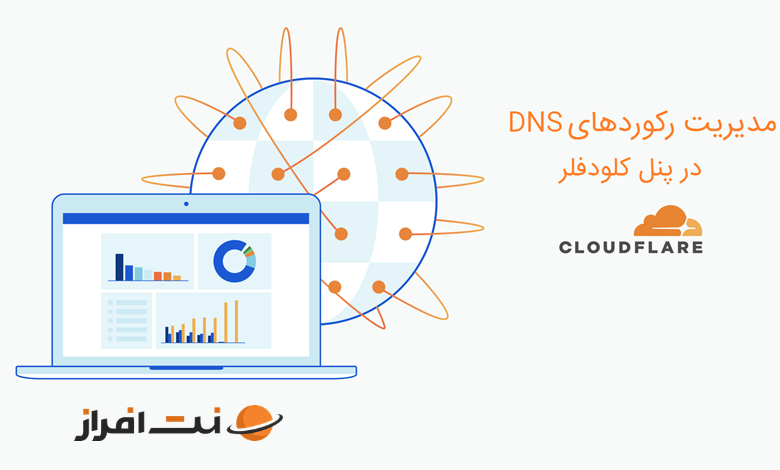پس از اینکه در مقالهای به “بررسی نحوه فعالسازی CDN کلودفلر و تنظیمات اولیه آن” پرداختیم، اکنون میخواهیم به سراغ مدیریت رکوردهای DNS در پنل کلودفلر برویم. لازم است اشاره کنم که عدم مدیریت صحیح رکوردهای DNS، در زمان استفاده از CDN، میتواند برای سایت شما مشکلساز شود.
به همان اندازه که مدیریت غلط رکوردها، دردسر ساز است، اعمال تنظیمات درست برای وضعیت رکوردهای DNS، میتواند باعث ارتقای وضعیت سایت شما شود.
در این مقاله از نت افراز بلاگ، به سراغ بررسی تنظیمات یکی از مهمترین موارد در زمان استفاده از CDN کلودفلر میرویم. در ادامه با ما همراه باشید.
ویرایش رکوردهای DNS
اولین مسئلهای که به آن میپردازیم، در رابطه با ویرایش رکوردهای DNS میباشد.
توجه داشته باشید اگر در این مرحله Cloudflare نتواند رکوردهای دامنه شما را استخراج و نمایش دهد احتمالا مشکلی در ارتباط با سرورهای Cloudflare با سرور میزبان سایت شما وجود دارد. بنابراین جهت حل مشکل باید از شرکتی که هاست خود را تهیه کردهاید درخواست کنید که آیپیهای سرورهای cloudflare را در لیست سفید فایروال سرور قرار دهد تا مشکل ارتباطی حل شود.
در صورت وجود آیپیها در لیست سفید فایروال همچنان مشکلی ارتباطی وجود داشت، این بار از سمت شبکه دیتاسنتر و زیرساخت نیازمند پیگیری خواهد بود. گاها دیده میشود که ارتباط سرورهای داخل ایران با کلودفلر به دلیل قرار داشتن در لوکیشن آمریکا، دچار اختلالاتی میشود که معمولا بعد از گذشت مدت زمانی، به صورت خودکار رفع میشود.
همانطور که در مقاله فعالسازی CDN کلودفلر اشاره کردیم، در زمان اضافه کردن سایت خود به شبکه توزیع محتوای Cloudflare، این سایت به صورت خودکار اقدام به بررسی سایت شما کرده و کلیه رکوردهای سایت شما را در بخش DNS ذخیره میکند. پس از اینکه تنظیمات اولیه شبکه توزیع محتوای کلودفلر را به پایان رساندید. میتوانید این رکوردها را در سربرگ DNS مشاهده کنید.
پس از کلیک بر روی گزینه DNS، لیستی از کلیه رکوردهای اسکن شده به وسیله Cloudflare برای شما به نمایش درخواهد آمد.
از طریق این لیست، مهمترین اطلاعات مربوط به هر رکورد قابل مشاهده است. در کنار هر رکورد، گزینهای تحت عنوان Edit قرار گرفته است. با کلیک بر روی این عبارت، منویی به صورت آکاردئون در زیر آن رکورد باز خواهد شد، که با استفاده از آن میتوانید نسبت به ویرایش هر رکورد اقدام کنید. هر رکورد دارای یک سری مشخصههای گوناگون است که شما قادر به ویرایش آنها هستید. در ادامه به بررسی کلیه این موارد میپردازیم.
پارامتر Type
این پارامتر، نوع رکوردها را مشخص میسازد. رایجترین انواع رکوردها عبارتند از:
- A record: این رکورد، جهت تنظیم IP، برای دامین یا ساب دامین به کار میرود. در واقع زمانی که شما یک سابدامین یا نام مستعار برای دامنه خود در نظر میگیرید، به وسیله این رکورد میتوانید آن را به یک آیپی مشخص متصل کنید.
- AAAA Record: این رکورد آدرس IPv6 دامنه را در خود ذخیره میکند. رکورد AAAA برای کاربرانی که از هاستهای اشتراکی استفاده میکنند، قابل مشاهده نیست.البته به مرور با گسترش فرهنگ استفاده از IPV6 در سرورها و کاهش تعداد آیپیهای ipv4 مطمئنا از این مورد نیز استفاده بیشتری خواهد شد.
- CNAME Record: این رکورد وظیفه ریدایرکت یک دامنه یا ساب دامنه، به دامنه دیگر را برعهده دارد. این رکورد هیچ موقع نمیتواند یک IP آدرس را در خود جای دهد. در بخش Content این رکورد، میتوانید یک دامنه یا ساب دامنه تعریف کنید. در واقع وقتی میخواهید یک دامنه یا بخشی از دامنه وب سایت خود را به دامنه دیگر یا هاستنیم دیگر متصل نمایید، میتوانید از این رکورد استفاده کنید. معمولا در سرورهای دانلود فایل از این رکورد جهت اتصال هاست وب سایت به هاست میزبان فایلهای وبسایت استفاده میشود. بنابراین دیگر نیازی به تغییر آیپی در رکوردها نخواهد بود.
- MX Record: رکوردهای MX برای مدیریت ایمیلها در ایمیل سرور کاربرد دارند. وظیفه این رکورد، مسیریابی ایمیلهاست. باید توجه داشته باشید که هیچ موقع رکورد MX نباید در حالت Proxy قرار بگیرد. در واقع یکی دیگر از پرکاربردترین رکوردهای DNS را میتوان MX record دانست. MX رکورد یا Mail Exchanger این وظیفه را دارد که مشخص کند ایمیل سرور شما در کجا قرار دارد تا ایمیلها را بهسوی آن هدایت نماید. توجه داشته باشید که در پنل کلودفلر، این گزینه باید روی حالت “DNS Only” تنظیم شود تا ایمیلهای هاست شما به درستی رد و بدل شود.
ممکن است بنا بر دلایل مختلف، شما اقدام به خرید یک هاست از یک شرکت هاستینگ کرده باشید اما تصمیم بگیرید که ارسال و دریافت ایمیلهای شما از طریق سرور دیگری انجام شده و یک ایمیل سرور مستفل داشته باشید، بدین شکل که وبسایت شما از روی سرور قبلی فراخوانی شود. در این لحظه لازم است تا از شرکت هاستینگ خود درخواست کنید تا رکورد MX را تغییر دهد. - TXT Record: این رکورد برای نگهداری محتوای مدنظر مدیر دامنه مورد استفاده قرار میگیرد. به محتوای رکورد TXT اصطلاحا “note” گفته میشود. از این رکورد استفادههای بسیاری میشود که نمونهای از آن برای فعالسازی سرویس سرچ کنسول گوگل است. رکورد TXT در ابتدا به عنوان مکانی برای یادداشتهای قابل خواندن توسط انسان در نظر گرفته شده بود. با این حال، اکنون امکان قرار دادن برخی از دادههای قابل خواندن توسط ماشین در رکوردهای TXT نیز وجود دارد. یک دامنه میتواند رکوردهای TXT زیادی داشته باشد. اکثر سرورهای DNS محدودیتی برای حجم رکوردهای TXT و تعداد رکوردهایی که میتوانند ذخیره کنند تعیین میکنند. بنابراین مدیران وب سایتها معمولا نمیتوانند از رکوردهای TXT برای ورود حجم زیادی از اطلاعات استفاده کنند.
دقت کنید معمولا پس از تنظیم کامل رکوردها در پنل کلودفلر، چندین ساعت طول خواهد کشید تا بطور کامل این رکوردها در سطح اینترنت منتشر شده و سرویس شما با استفاده از Cloudflare در دسترس همگان قرار گیرد. پس لازم است تا کمی تامل نمایید تا DNS بصورت کامل منتشر شود.
بصورت کلی استفاده از Cloudflare از بابت امنیت وب سایت شما به شما کمک خواهد کرد. همچنین این سرویس، وب سایت شما را در برابر حملات رایج تا حد قابل قبولی مقاوم کرده و در کنار موارد فوق با فشردهسازی و کش محتوای وب سایتها، به لود سریع تر صفحات نیز کمک زیادی خواهد کرد.
آشنایی با انواع مختلف رکوردهای دامنه، به شما کمک میکند که در زمان ویرایش رکوردهای DNS، بتوانید بهتر تصمیمگیری کنید. توجه داشته باشید که تعداد رکوردهای در دسترس، بسیار بیشتر از موارد اشاره شده در این نوشته است، اما موارد ذکرشده متداولترین رکوردهای دنیای وب هستند.
پارامتر Name
این پارامتر مشخص کننده نام رکورد است. نام گذاری رکوردها از قانون مشخصی پیروی میکند، و شما نمیتوانید آن را به نام دلخواه خود تغییر دهید. توجه کنید که نام رکورد، بهترین مشخصه برای اطلاع از کارکرد رکورد است. به عنوان مثال، کاراکتر “@” رکورد را به روت دامنه متصل میکند.
بخش Content
این قسمت، محتوای رکورد را شامل میشود. هیچ رکوردی نمیتواند فاقد Content یا محتوا باشد. در حقیقت خالی بودن بخش Content، برای یک رکورد، با عدم وجود آن رکورد تفاوتی ندارد.
ترجیحا پیشنهاد میکنیم که از هرگونه تغییر محتوای رکورد خودداری کنید. به صورت پیش فرض، هر رکورد در حالت ایدهآل خود قرار دارد، مگر اینکه تغییری در محتوای آن اعمال شود.
Proxy Status
مقابل هر رکورد، یک نماد ابر قرار گرفته که ابر خاکستری نشانه غیرفعال بودن CDN، و ابر نارنجی نشانه فعال بودن CDN برای آن رکورد است. هر زمان که CDN را برای یک رکورد فعال میکنید، در کنار نماد ابر، عبارت Proxied قرار میگیرد.
این مسئله به این معناست که از این پس، کلیه درخواستهایی که آن رکورد وظیفه مسیریابی آنها را دارد، تحت نظارت کلودفلر انتقال مییابند. اگر بخواهیم به شکل کاملتری توضیح دهیم، وضعیت پروکسی هر رکورد به شکل زیر تعریف میشود:
ابر نارنجی (Proxied)
در این حالت، کلیه ترافیک این رکورد تحت نظارت CDN کلودفلر میباشد و تنظیمات امنیتی و… شما بر روی ترافیک عبوری اعمال خواهد شد. همچنین چنانچه با استفاده از ماژول Lookup از این DNS، درخواست IP بگیرید، IP شرکت Cloudflare برای شما در خروجی به نمایش در خواهد آمد. علاوه بر موارد ذکر شده، با فعال بودن این گزینه، حملات DDoS به زیرساخت بسیار مستحکم کلودفلر وارد خواهد شد و این حملات نمیتوانند مستقیما سرور زیرساخت شما را هدف قرار دهند.
ابر خاکستری (DNS Only)
در این حالت کلیه درخواستهای کاربران مستقیما به سرور سایت شما ارسال خواهد شد و شبکه توزیع محتوای Cloudflare نظارتی بر آن نخواهد داشت. در این حالت محتوایی از روی سرورهای لبه به کاربران شما نمایش داده نمیشود و ارتباط کاربر با سرور شما به صورت مستقیم شکل خواهد گرفت. چنانچه مایل به استفاده از پورتهای اختصاصی (Custom Ports) برای اتصال به سرور خود هستید، باید وضعیت رکورد مدنظر خود را بر روی حالت DNS Only قرار دهید. چنانچه با استفاده از ماژول Lookup از این DNS، درخواست IP بگیرید، IP سرور سایت شما در خروجی به نمایش در خواهد آمد.
پارامتر TTL
عبارت اختصاری TTL، مخفف عبارت ترکیبی “Time To Live” میباشد. ترجمه این عبارت به صورت تحتالفظی به معنای “زمان زنده ماندن” است، اما در بحث شبکه میتوان آن را به نوعی تاریخ انقضا معنی کرد. این پارامتر مشخص میکند که سرور کلودفلر تا چه مدت میتواند محتوای (Content) هر رکورد را کش نماید. پس از این زمان، نسخه کششده منقضی میشود و باید یک کپی جدید از آن ایجاد شود.
به صورت پیش فرض، هر رکوردی که بر روی حالت Proxied قرار بگیرد، TTL آن به حالت Auto میرود. با این کار، کلودفلر به صورت خودکار و در بازههای زمانی مشخص اقدام به بررسی وضعیت هر رکورد کرده و در صورت نیاز، نسخه جدیدی از رکورد را کش میکند. در این شرایط شما قادر به تنظیم TTL رکوردهای Proxied نیستید و Cloudflare مدیریت این مسئله را برعهده میگیرد.
چنانچه نیاز به تغییر و تنظیم TTL رکوردهای خود دارید، باید رکورد را از حالت Proxied خارج کرده و بر روی حالت DNS Only قرار دهید. در این شرایط میتوانید TTL رکورد مدنظر خود را از 1 دقیقه تا 1 روز تغییر دهید.
پارامتر Priority
این پارامتر اشاره به اولویت دارد. پارامتر Priority، زمانی کاربرد دارد که شما چندین رکورد با اولویتهای اجرایی مختلف داشته باشید. مقدار این پارامتر، بین 0 تا 65635 میتواند متفاوت باشد.
در این سیستم شماره گذاری، عدد صفر، اشاره به حداکثر اهمیت دارد و هرچه عدد بزرگتر شود، از اولویت رکورد کاسته میشود. اگر چندین رکورد MX وجود داشته باشد، سرور DNS فرستنده ایمیل (Main server)، اولویتها را چک کرده و ایمیلها را به میل سروری که اولویت بیشتری دارد، ارسال میکند. توجه داشته باشید که، رکوردی اولویت بیشتری دارد که عدد Priority آن کوچکتر بوده و به صفر نزدیکتر باشد.
اکنون که اطلاعات کافی از پارامترهای مختلف رکوردهای DNS به دست آوردید، میتوانید به شیوه بهتری رکوردهای DNS خود را در پنل کلودفلر مدیریت نمایید.
اضافه کردن رکورد DNS
در برخی موارد ممکن است نیاز داشته باشید که رکوردی را به پنل کلودفلر خود اضافه کنید.
برای اضافه کردن یک رکورد جدید، به پنل شبکه توزیع محتوای Cloudflare، تنها کافیست که پس از ورود به سربرگ DNS، بر روی گزینه Add record کلیک کنید. با کلیک بر روی این گزینه یک منوی جدید در زیر دکمه Add record برای شما باز میشود.
از آنجایی که هر رکورد، فیلدهای مشخص به خود را دارد، اولین کاری که باید انجام دهید، تعیین کردن نوع رکورد میباشد. بسته به نوع رکورد، جزئیات متفاوتی را باید تعریف کنید. همچنین بسیاری از رکوردها قابل پروکسی شدن نیستند و تنها میتوانید به صورت DNS Only از آنها استفاده کنید.
نهایتا پس از انتخاب نوع رکورد و وارد کردن اطلاعات لازم در فیلدهای منو، تنها کافیست که بر روی گزینه “Save” کلیک کنید.
اکنون رکورد شما ایجاد شده و از طریق سربرگ DNS قابل مشاهده و ویرایش است.
پاک کردن رکورد DNS
پاک کردن رکوردهای DNS از پنل Cloudflare بسیار ساده است. تنها کافیست که بر روی گزینه Edit در کنار رکورد مدنظر خود کلیک کنید.
پس از بازشدن منوی آکاردئون ویرایش، در سمت چپ منو (مطابق تصویر) به دنبال دکمه Delete بگردید. پس از کلیک بر روی این دکمه، پنجره تایید برای شما به نمایش درخواهد آمد.
نهایتا تنها کافیست که بر روی کلید قرمز رنگ Delete کلیک نمایید، تا رکورد از پنل شما حذف شود.
توجه داشته باشید که امکان بازگردانی رکوردها وجود ندارد و چنانچه رکوردی را پاک کردید، تنها از طریق اضافه کردن مجدد آن، میتوانید که از آن رکورد استفاده نمایید.
سخن پایانی
در این مقاله از نت افراز بلاگ، به بررسی نحوه مدیریت رکوردهای DNS در پنل کلودفلر پرداختیم. اینکه چطور رکوردهای DNS را ویرایش کنیم، حذف کنیم و یا حتی رکورد جدیدی را مطابق با نیازهای خود ایجاد کنیم.
آشنایی با این عملیات، در کنار آگاهی نسبی از دانش شبکه و اطلاعات مربوط به رکوردها، به شما کمک میکند که بتوانید به شکل بسیار کارآمدتری نسبت به مدیریت شبکه توزیع محتوا و رکوردهای خود اقدام کنید.
در پایان، امیدواریم که از این مقاله بهره کافی را برده باشید. در نت افراز بلاگ، هدف اصلی ما پاسخگویی به پرسشهای شما کاربران عزیز است. چنانچه در رابطه با این نوشته سوالی دارید، میتوانید از طریق بخش ارسال نظرات در پایین این برگه با ما در ارتباط باشید.
موفقیت همراه راهتان باد.